-
-
-
共用的 iPad
-
-
This content has been machine translated dynamically.
Dieser Inhalt ist eine maschinelle Übersetzung, die dynamisch erstellt wurde. (Haftungsausschluss)
Cet article a été traduit automatiquement de manière dynamique. (Clause de non responsabilité)
Este artículo lo ha traducido una máquina de forma dinámica. (Aviso legal)
此内容已经过机器动态翻译。 放弃
このコンテンツは動的に機械翻訳されています。免責事項
이 콘텐츠는 동적으로 기계 번역되었습니다. 책임 부인
Este texto foi traduzido automaticamente. (Aviso legal)
Questo contenuto è stato tradotto dinamicamente con traduzione automatica.(Esclusione di responsabilità))
This article has been machine translated.
Dieser Artikel wurde maschinell übersetzt. (Haftungsausschluss)
Ce article a été traduit automatiquement. (Clause de non responsabilité)
Este artículo ha sido traducido automáticamente. (Aviso legal)
この記事は機械翻訳されています.免責事項
이 기사는 기계 번역되었습니다.책임 부인
Este artigo foi traduzido automaticamente.(Aviso legal)
这篇文章已经过机器翻译.放弃
Questo articolo è stato tradotto automaticamente.(Esclusione di responsabilità))
Translation failed!
共用的 iPad
共用的 iPad 功能允许多个用户使用一台 iPad。即使设备是共用的,也可以对用户体验进行个性化设置。可以将共用的 iPad 用于教育或商务。除了 Apple 商务管理 (ABM) 支持的角色外,Apple 校园教务管理 (ASM) 还支持教师和学生角色。
必备条件
- Apple 校园教务管理或 Apple 商务管理
- XenMobile Server
- 任意 iPad Pro、iPad 第五代、iPad Air 2 或更高版本以及 iPad mini 4 或更高版本
- 至少 32 GB 存储空间
- 受监督
配置共用的 iPad
课堂中的多个学生可以共享一个 iPad,学习一位或多位教师教授的不同学科。
您或教师注册共用的 iPad,然后将设备策略、应用程序和媒体部署到这些设备。之后,学生提供其托管 Apple ID 凭据以登录共用的 iPad。如果您以前为学生部署了“教育配置”策略,这些学生将不再以“其他用户”身份登录共享设备。
XenMobile 对共用的 iPad 使用两个通信通道:面向设备所有者(教师)的系统通道和面向当前常驻用户(学生)的用户通道。XenMobile 使用这些通道为 Apple 支持的资源发送恰当的 MDM 命令。
通过系统通道部署的资源如下:
- 设备策略:教育配置、最大常驻用户数和通行码锁定宽限期
-
基于设备的批量购买应用程序
Apple 不支持在共用的 iPad 上使用企业应用程序或基于用户的批量购买应用程序。共用的 iPad 上安装的应用程序是设备的全局应用程序,不基于用户。
-
基于用户的批量购买 iBooks
Apple 支持在共用的 iPad 上分配基于用户的批量购买 iBook。
通过用户通道部署的资源如下:
-
设备策略:应用程序通知、主屏幕布局和限制
XenMobile 仅支持通过用户通道部署这些设备策略。
配置设备策略时,可以在策略设置配置文件作用域中指定部署通道。
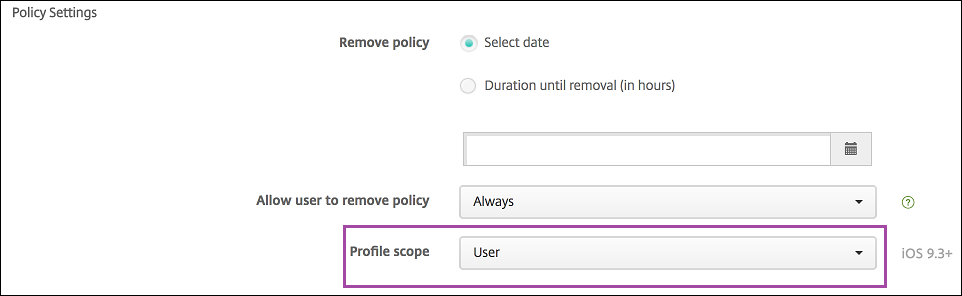
要删除通过用户通道部署的设备策略,请务必为“配置文件删除”策略选择部署范围为用户。
常规工作流程
通常情况下,您负责向教师提供预配置并且受监督的共用的 iPad。教师之后将这些身份分发给学生。如果您未向教师分发预先注册的共用的 iPad:请务必向教师提供其 XenMobile Server 密码,以便能够注册其设备。
配置和注册共用的 iPad 的常规工作流程如下:
-
使用 XenMobile Server 控制台添加启用了共享模式的 ASM 或 ABM 帐户(设置 > Apple 部署计划)。有关详细信息,请参阅接下来的为共用的 iPad 管理 ASM 或 ABM 帐户。
-
如本部分内容中所述,请向 XenMobile 中添加所需的设备策略、应用程序和媒体。将这些资源分配给交付组。
-
请教师在共用的 iPad 上执行硬重置。此时将显示面向注册的“远程管理”屏幕。
-
教师注册共用的 iPad。
XenMobile 将所配置的资源部署到每个已注册的共用的 iPad。自动重新启动后,教师可以与学生共享这些设备。此时 iPad 上将显示登录页面。
-
学生选择班级,然后输入其管理式 Apple ID 和临时 ASM 或 ABM 密码。
共用的 iPad 对 ASM 或 ABM 进行身份验证,并提示学生创建 ASM 或 ABM 密码。学生必须输入新密码,下次才能登录共用的 iPad。
-
正在共用的 iPad 的另一个学生之后可以通过重复上述步骤进行登录。
管理共用的 iPad 的 Apple 校园教务管理或 Apple 商务管理帐户
如果已将 XenMobile 与 Apple 教育功能结合使用:您有在 XenMobile 中为未共享的设备(例如教师使用的设备)配置的现有 ASM 或 ABM 帐户。可以同时为共享和非共享设备使用相同的 ASM 或 ABM 和相同的 XenMobile Server。
XenMobile 支持以下部署场景:
-
每个班级一组共用的 iPad
在此场景中,您将共用的 iPad 分配给一个班级的学生。iPad 留在课堂中。在该班级中教授不同学科的教师使用一组相同的 iPad。
-
每个教师一组共用的 iPad
在此场景中,您将共用的 iPad 分配给教师,教师为教授的各个班级使用这些 iPad。
将共用的 iPad 组织整理到设备组中
ASM 或 ABM 允许您通过创建多个 MDM 服务器将设备组织整理到多个组中。将共用的 iPad 分配给 MDM 服务器时,请按班级或按教师为每个共用的 iPad 创建一个设备组:
- 共用的 iPad 组 1 > 设备组 1 MDM 服务器
- 共用的 iPad 组 2 > 设备组 2 MDM 服务器
- 共用的 iPad 组 N > 设备组 N MDM 服务器
为每个设备组添加 ASM 或 ABM 帐户
从 XenMobile Server 控制台创建多个 ASM 或 ABM 帐户时,您将自动导入多个共用的 iPad 组(每个班级或教师一个组):
- 设备组 1 MDM 服务器 > 设备组 1 帐户
- 设备组 2 MDM 服务器 > 设备组 2 帐户
- 设备组 N MDM 服务器 > 设备组 N 帐户
共用的 iPad 的特定要求如下:
- 每个设备组一个 ASM 或 ABM 帐户,并启用以下设置:
- 要求注册设备
- 受监督模式
- 共享模式
- 对于指定的教育机构,请务必为所有 ASM 或 ABM 帐户使用相同的教育后缀。
要添加帐户,请转至设置 > Apple 部署计划。
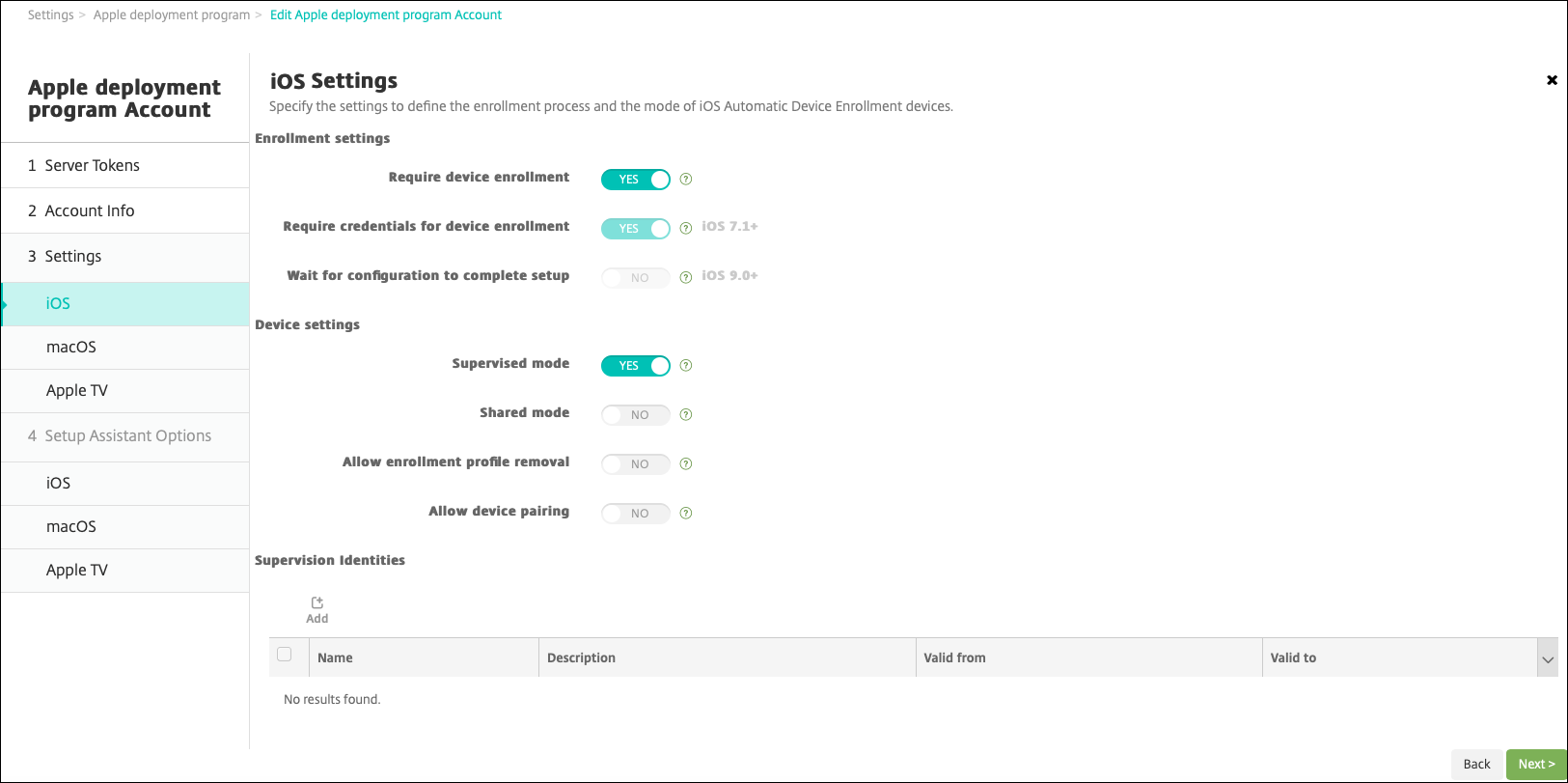
共用的 iPad 的应用程序
共用的 iPad 支持分配基于设备的批量购买应用程序。在共用的 iPad 上部署应用程序之前,XenMobile 将向 Apple 批量购买服务器发送一个请求以将批量购买许可证分配到设备。要检查批量购买分配,请转至配置 > 应用程序 > iPad 并展开批量购买。
共用的 iPad 的媒体
共用的 iPad 支持分配基于用户的批量购买 iBook。在共用的 iPad 上部署 iBook 之前,XenMobile 将向 Apple 批量购买服务器发送一个请求以将批量购买许可证分配给学生。要检查批量购买分配,请转至配置 > 媒体 > iPad 并展开批量购买。
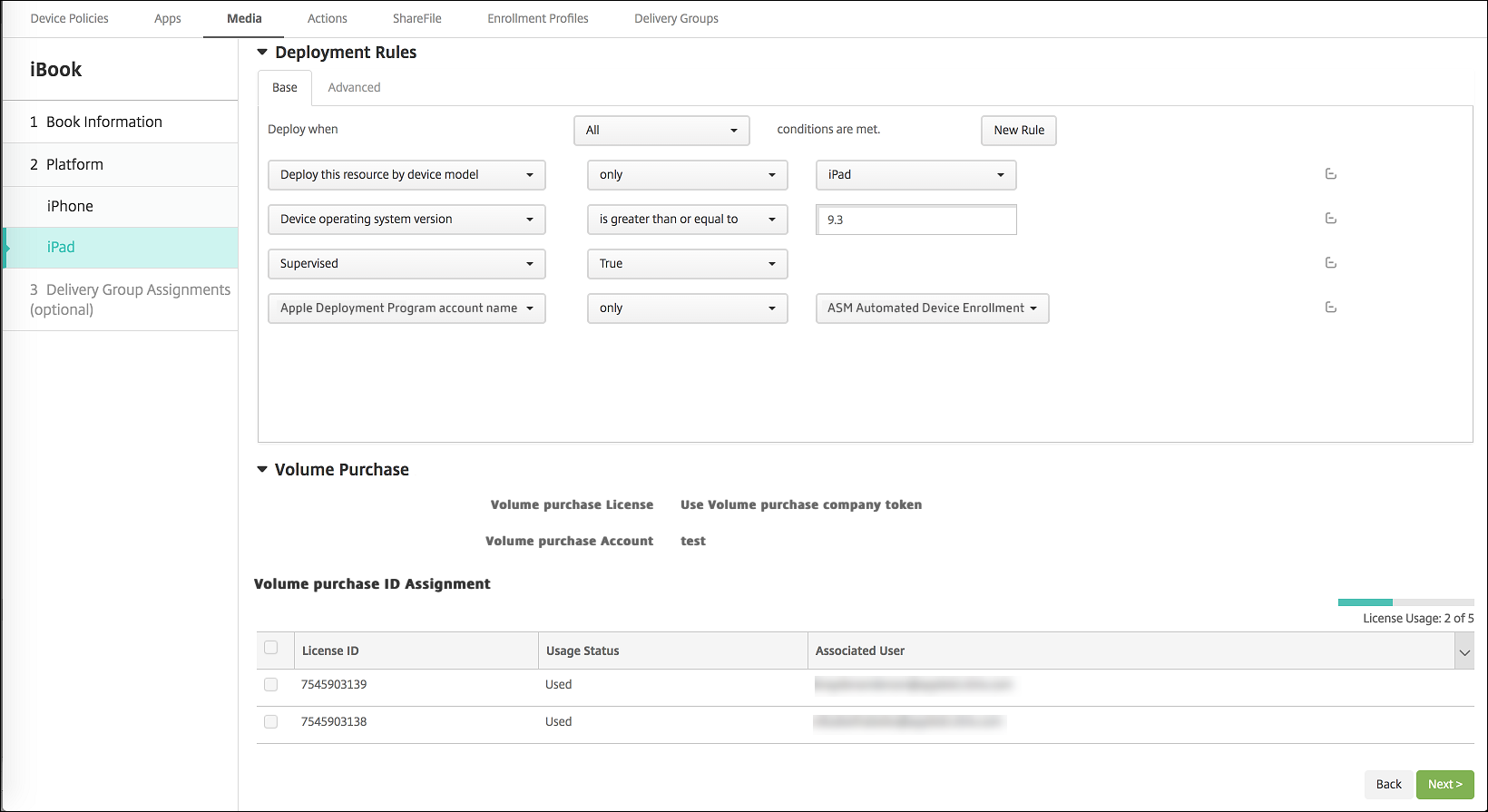
共用的 iPad 的部署规则
对于共用的 iPad 部署,在交付组级别的规则不适用,应为这些规则与用户属性有关。要为每个设备组过滤策略、应用程序和媒体,请执行以下操作:根据帐户名称为资源添加部署规则。例如:
- 对于设备组 1 帐户,请设置此部署规则:
Apple Deployment Program account name
Only
Device Group 1 account
<!--NeedCopy-->
- 对于设备组 2 帐户,请设置此部署规则:
Apple Deployment Program account name
Only
Device Group 2 account
<!--NeedCopy-->
- 对于设备组 N 帐户,请设置此部署规则:
Apple Deployment Program account name
Only
Device Group N account
<!--NeedCopy-->
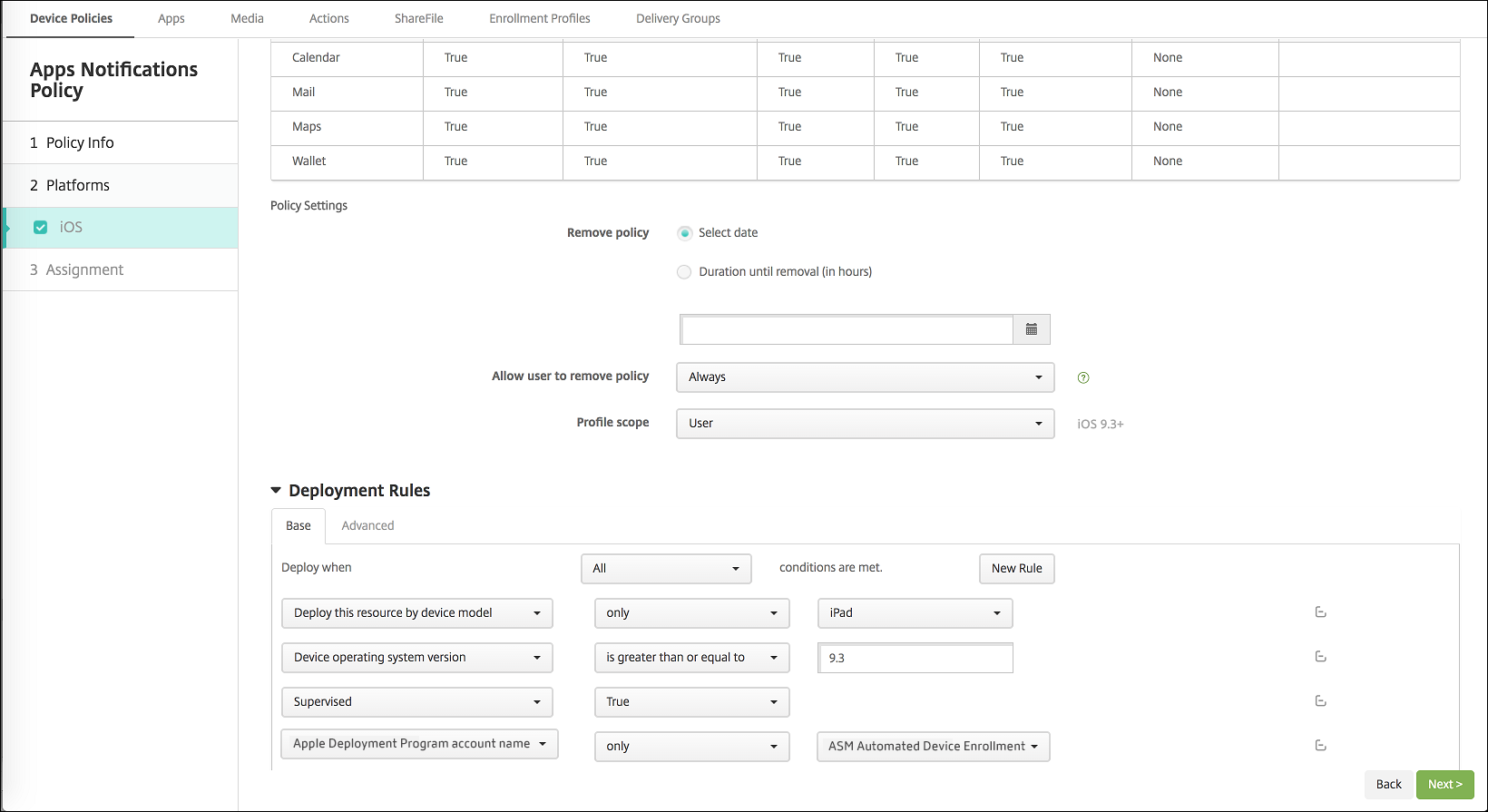
要仅对教师(使用非共用的 iPad)部署 Apple 课堂应用程序,请按 ASM 或 ABM 共享状态通过以下部署规则过滤资源:
Deploy this resource regarding ASM or ABM shared mode
only
unshared
<!--NeedCopy-->
或:
Deploy this resource regarding ASM or ABM shared mode
except
shareable
<!--NeedCopy-->
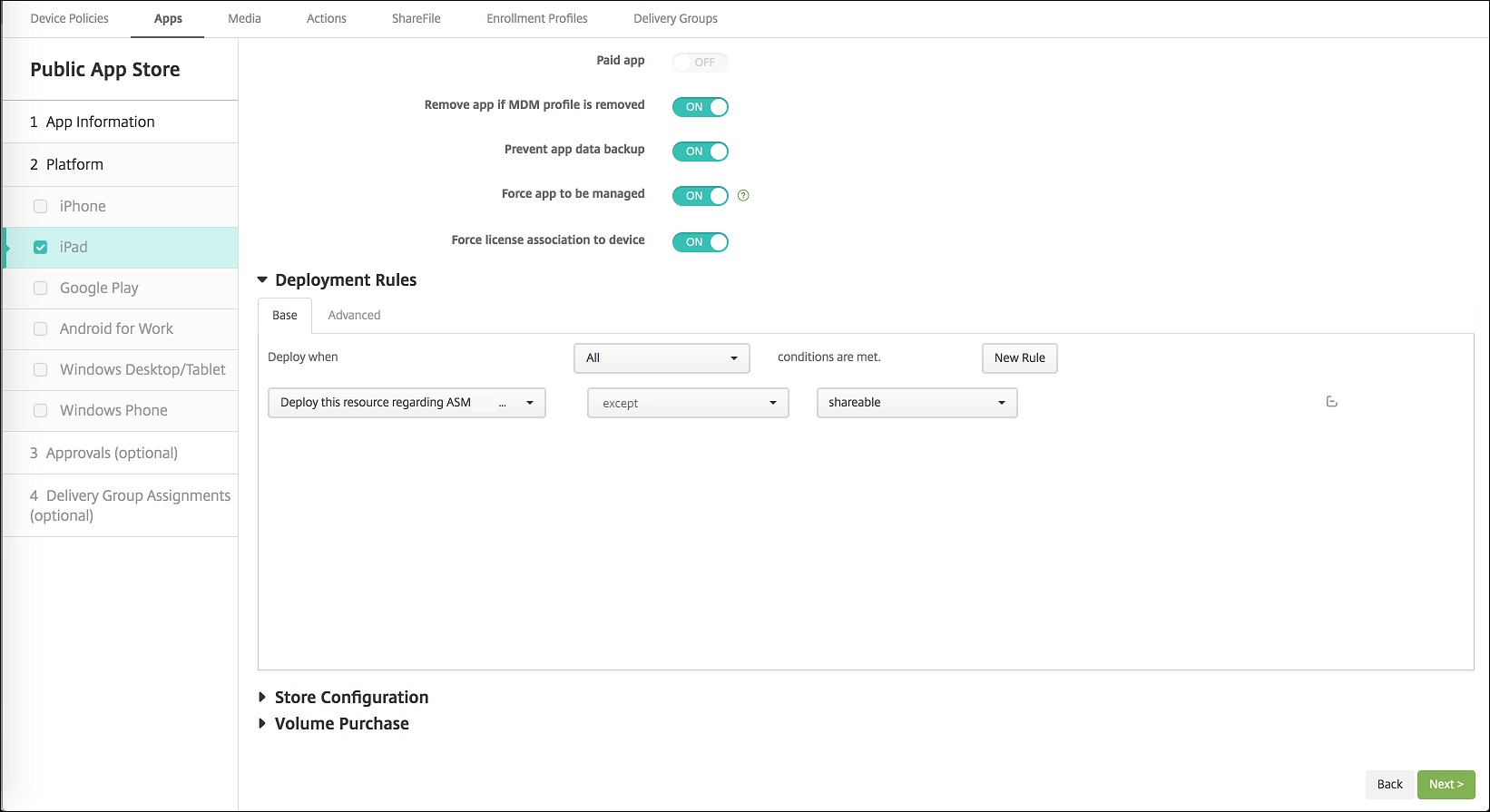
共用的 iPad 的交付组
对于每个教师的每个设备组:
- 配置一个交付组。对于教师,请分配“教育配置”策略定义的所有班级。
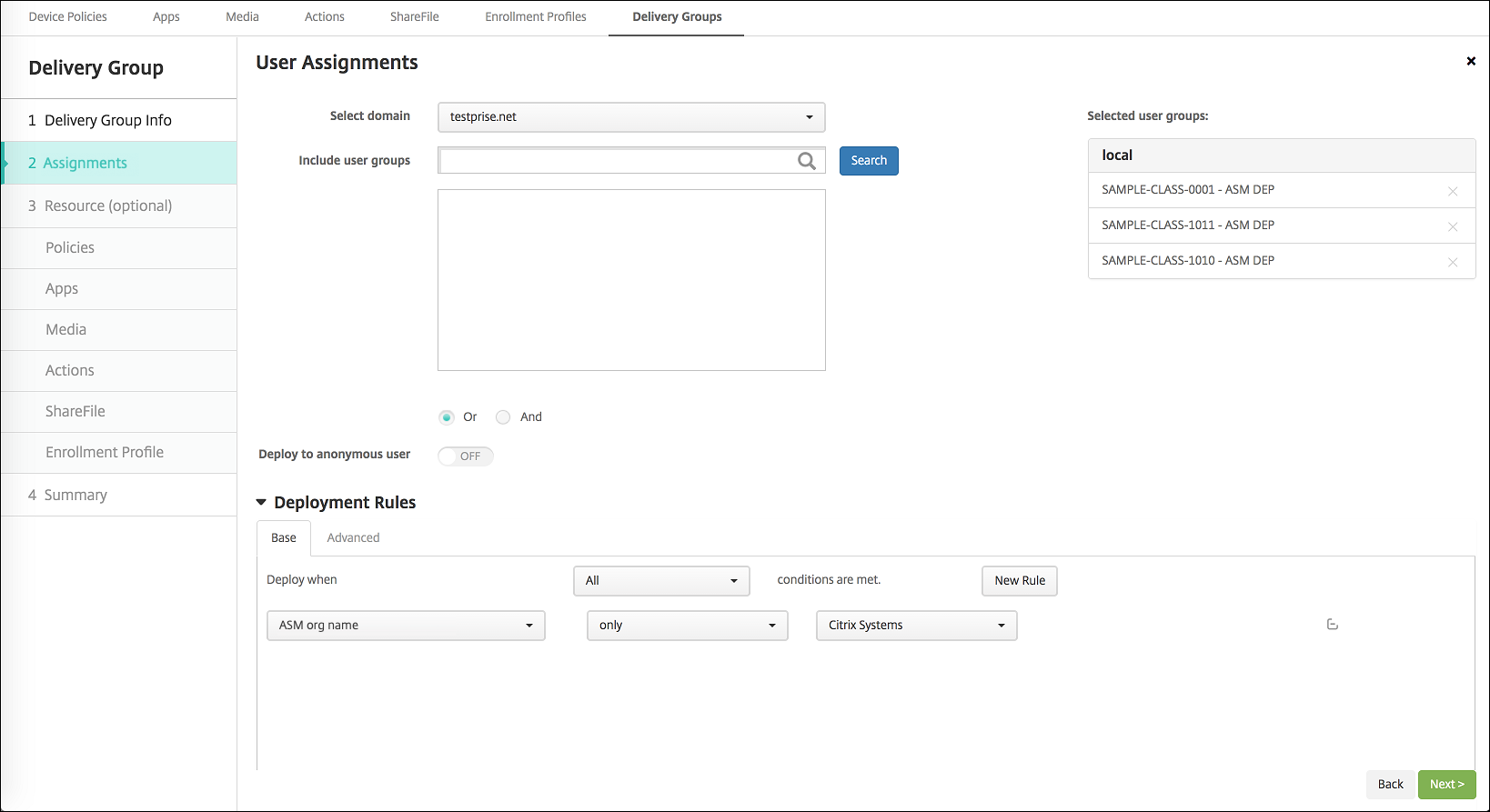
- 该交付组必须包括以下 MDM 资源:
- 设备策略:
- 教育配置
- 应用程序通知
- 主屏幕布局
- 限制
- 最大常驻用户数
- 通行码锁宽限期
- 必需的批量购买应用程序
- 必须的批量购买 iBooks
- 设备策略:
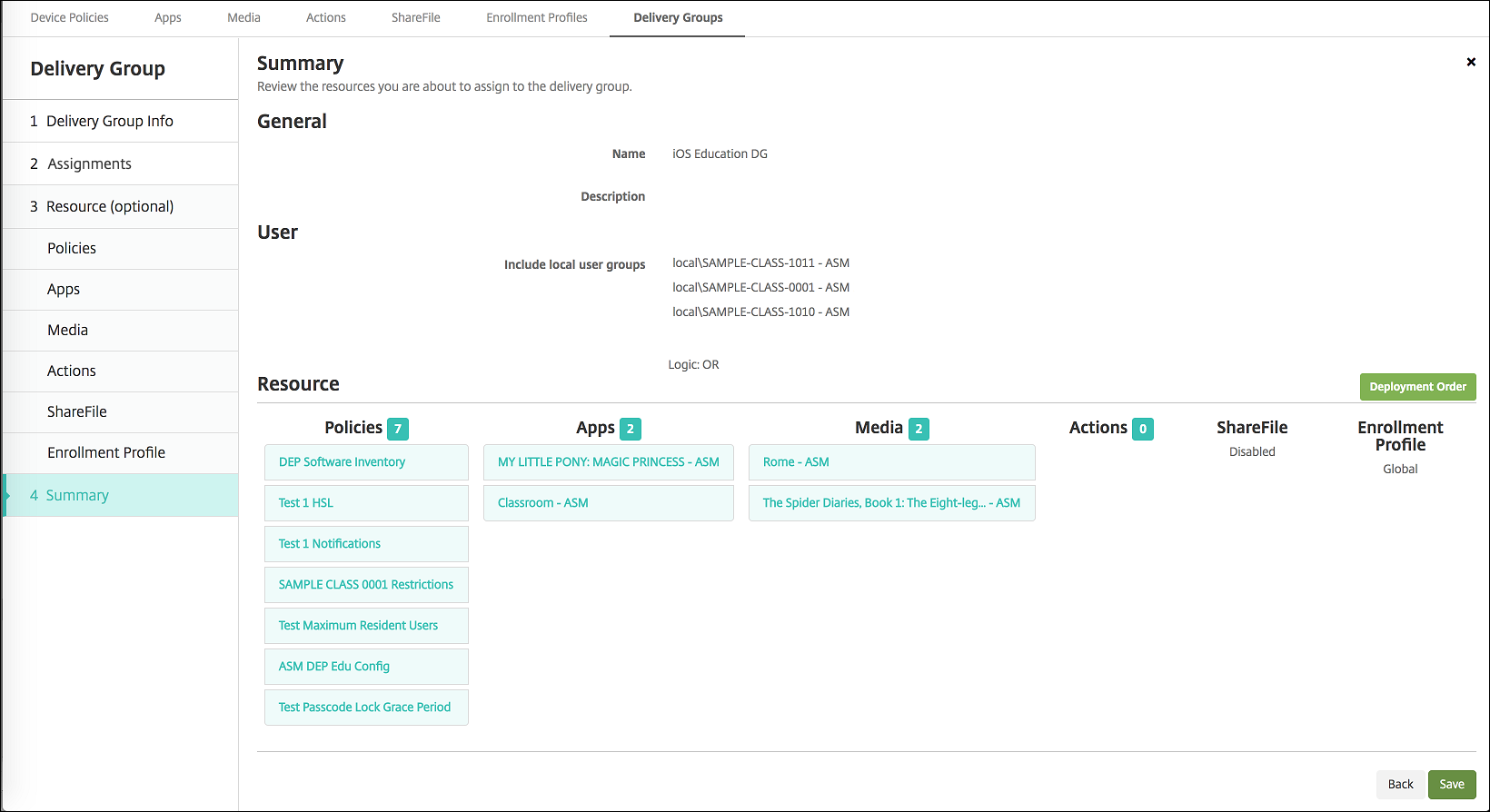
共用的 iPad 的安全操作
除现有安全操作外,可以对共用的 iPad 使用以下安全操作:
- 获取常驻用户: 列出在当前设备上具有活动帐户的用户。此操作将强制在设备与 XenMobile 控制台之间进行同步。
- 注销常驻用户: 强制注销当前用户。
- 删除常驻用户: 删除特定用户的当前会话。该用户可以重新登录。
- Delete All Users(删除所有用户): 删除设备上的所有用户。
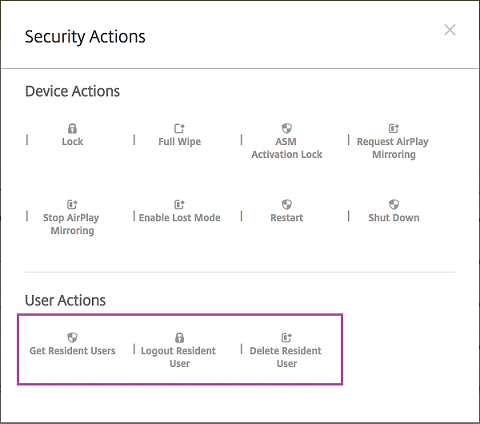
单击删除常驻用户后,可以指定用户名。
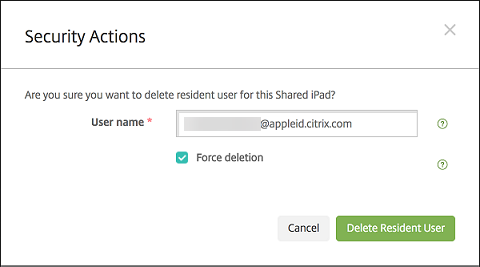
安全操作的结果在管理 > 设备 > 常规和管理 > 设备 > 交付组页面上显示。
获取与共用的 iPad 有关的信息
请在管理 > 设备页面上查找共用的 iPad 特有的信息:
- 请查找:
- 设备是否共用(ASM 或 ABM 共用)
- 登录到共用设备的用户(已登录 ASM 或 ABM 的用户)
- 分配给共用设备的所有用户(ASM 或 ABM 常驻用户)
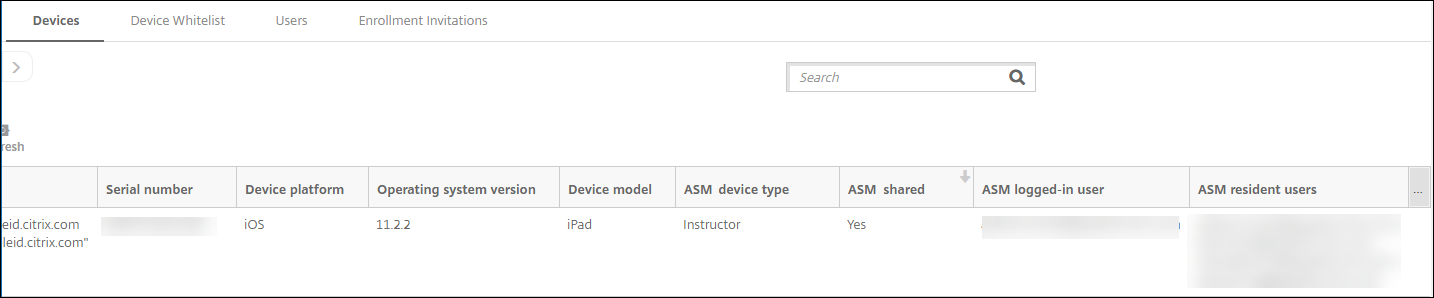
- 请按 ASM 或 ABM 设备状态过滤设备列表:
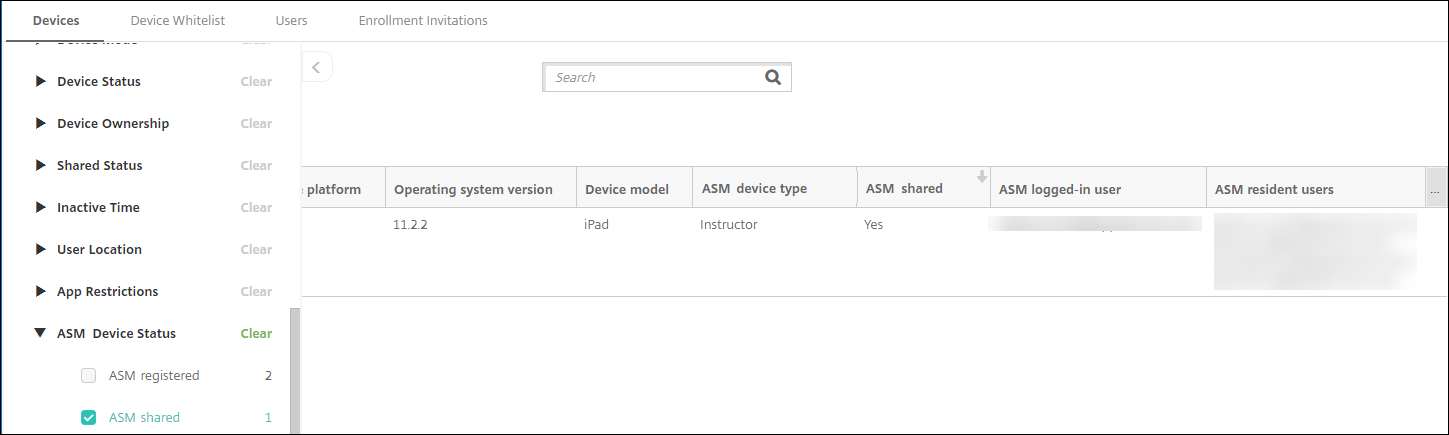
- 在管理 > 设备 > 已登录用户的属性页面上查看与登录到共用的 iPad 的用户有关的详细信息。
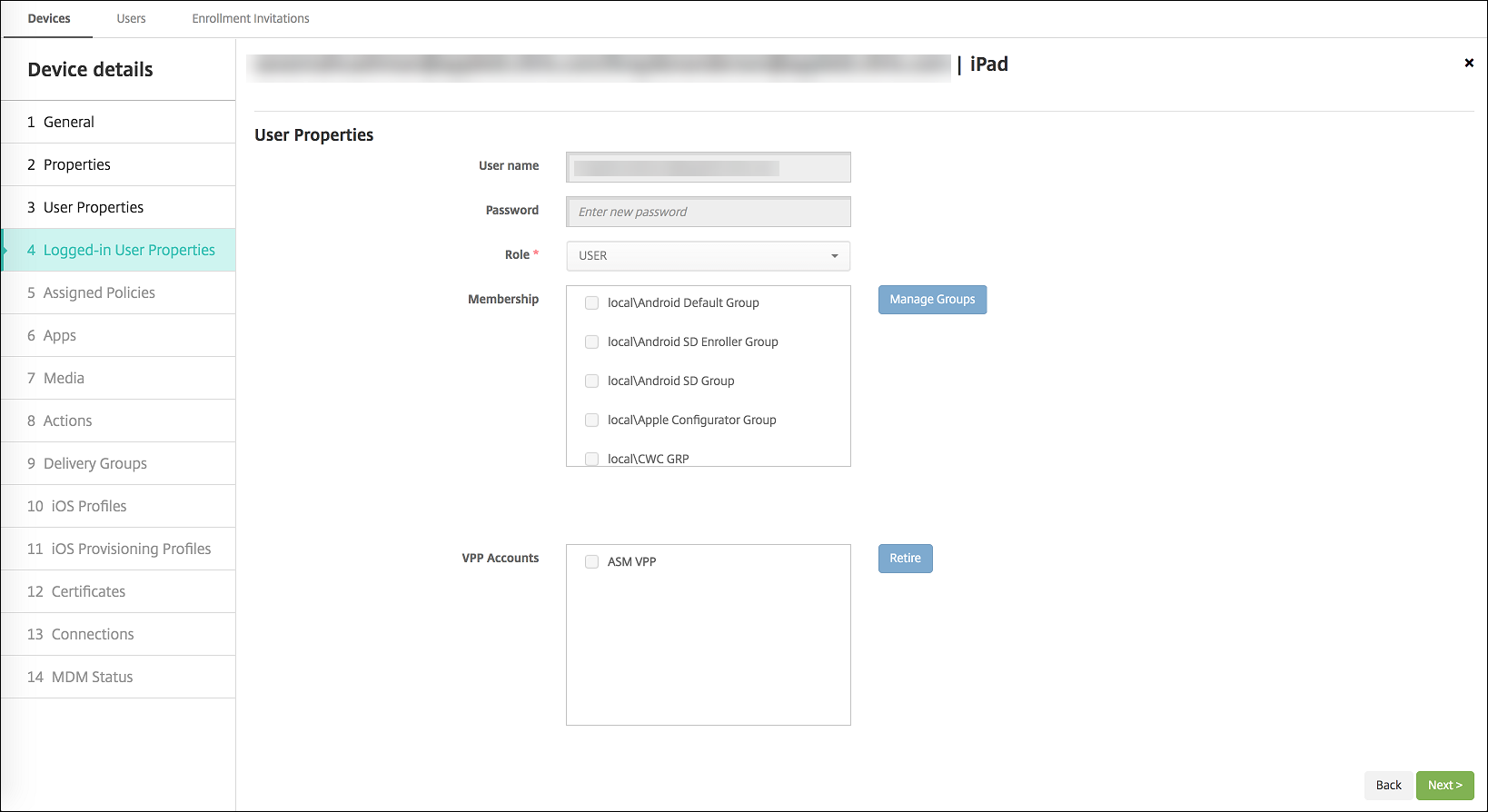
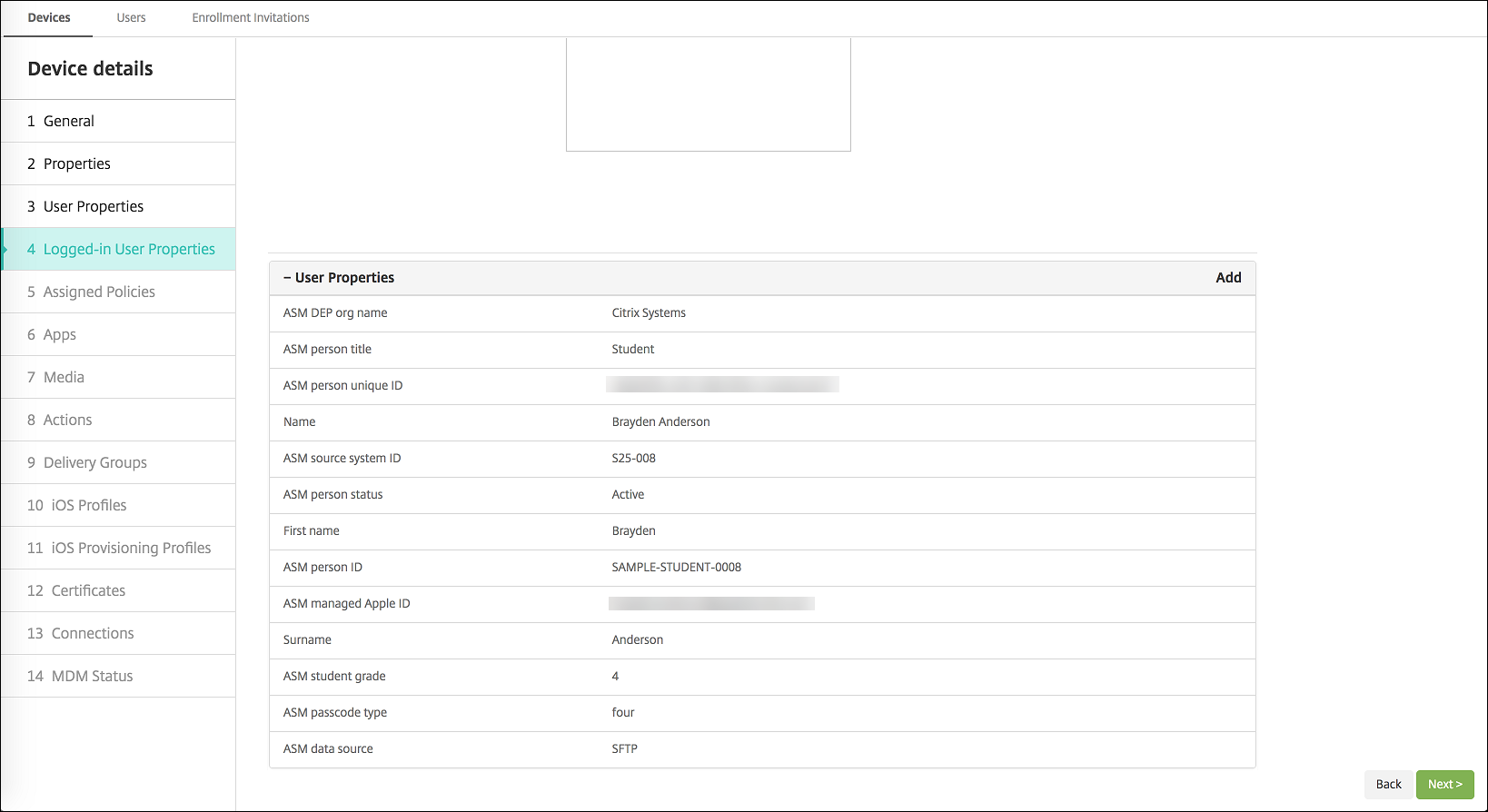
- 在管理 > 设备 > 交付组页面上查看用于向交付组中的教师和用户部署资源的通道。通道/用户列显示类型(系统或用户)和收件人(教师或学生)。
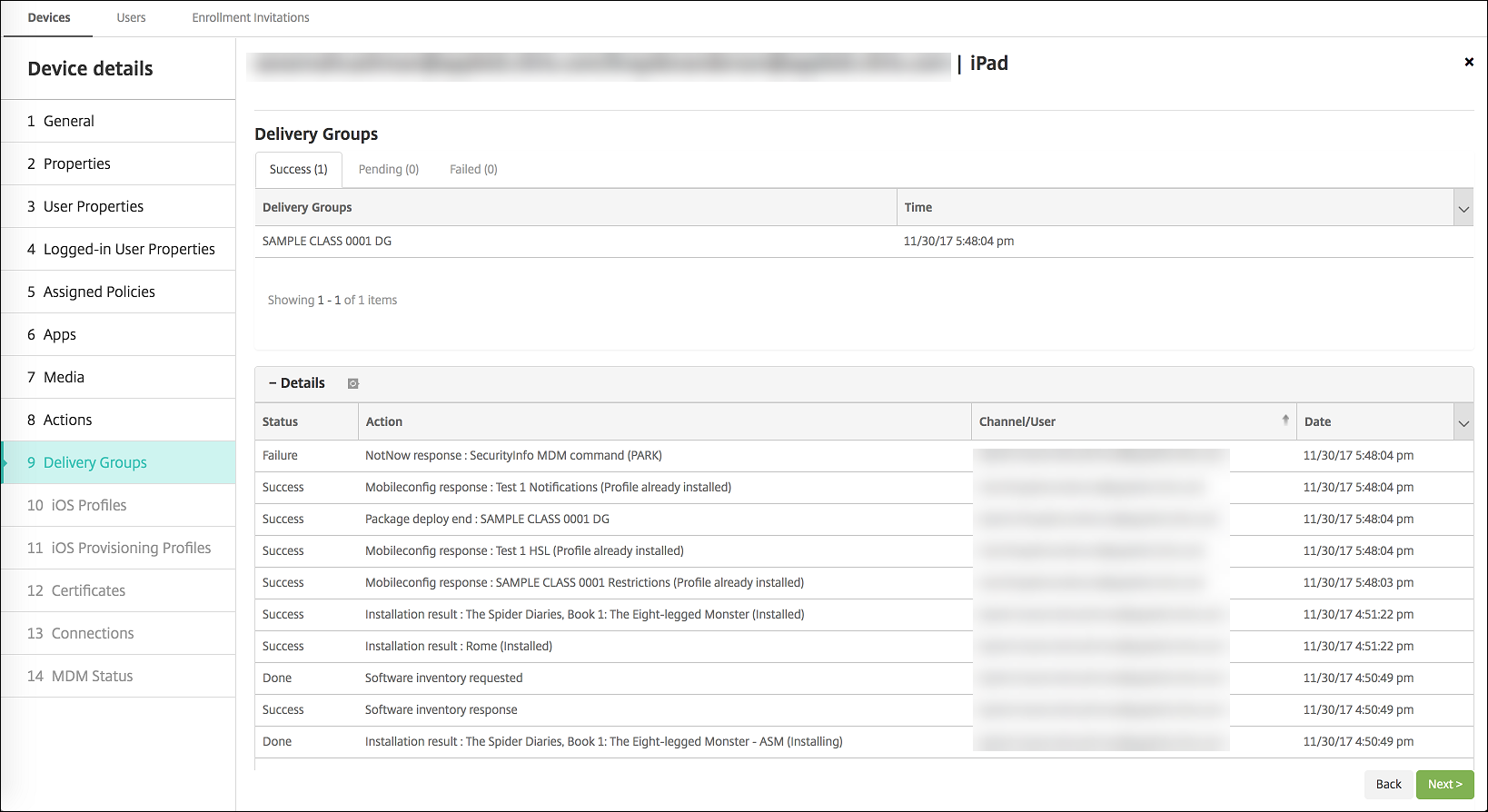
- 获取与常驻用户有关的信息:
- 有要同步的数据: 用户是否具有要同步到云的数据。
- 数据配额: 为用户设置的数据配额,单位为字节。如果用户配额暂时关闭或不强制对用户实施,配额可能不会显示。
- 已使用的数据: 用户使用的数据量,单位为字节。如果系统收集信息过程中出现错误,值可能不会显示。
- 已登录: 用户是否已登录设备。
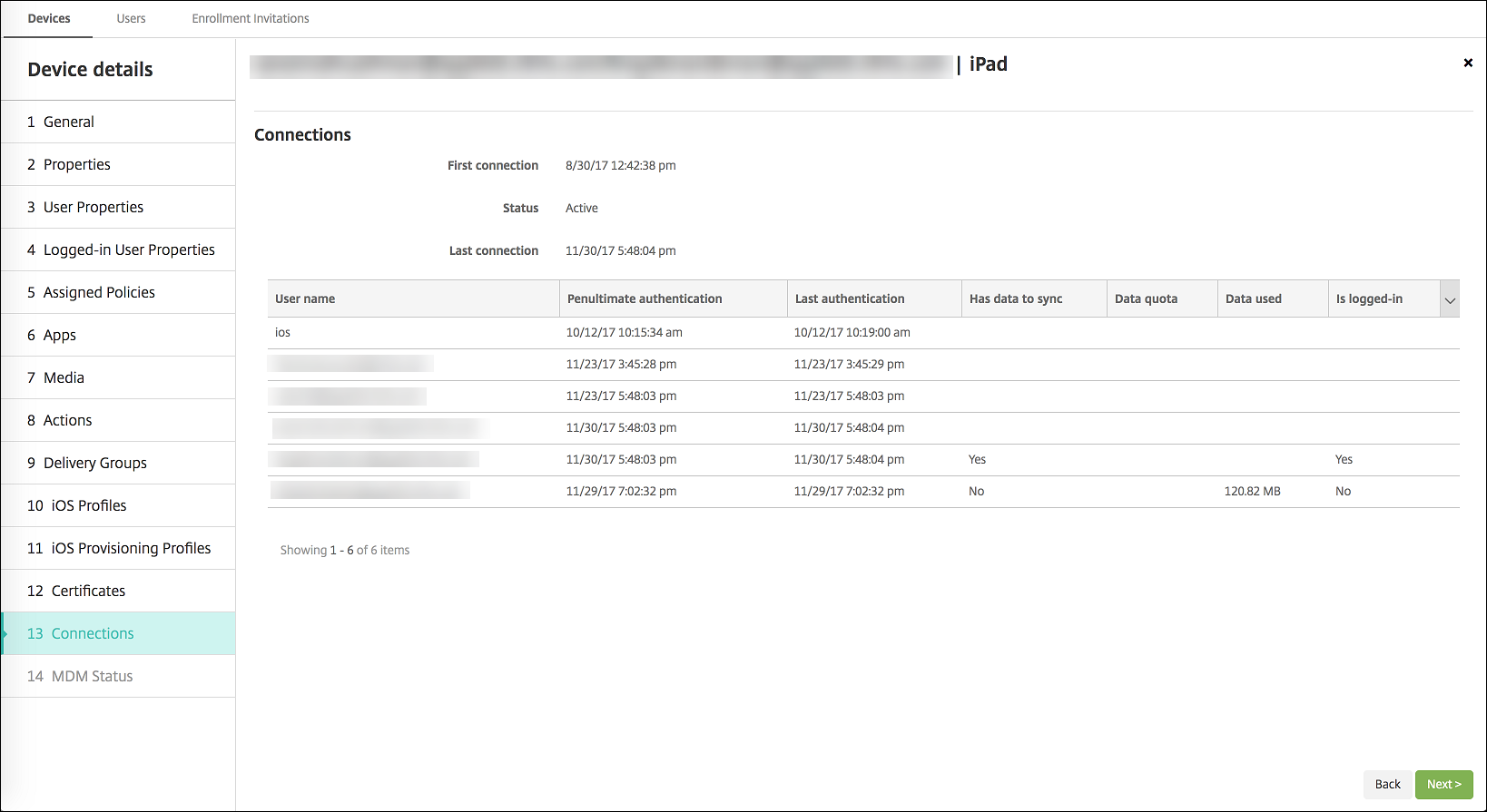
- 查看两个通道的推送状态。
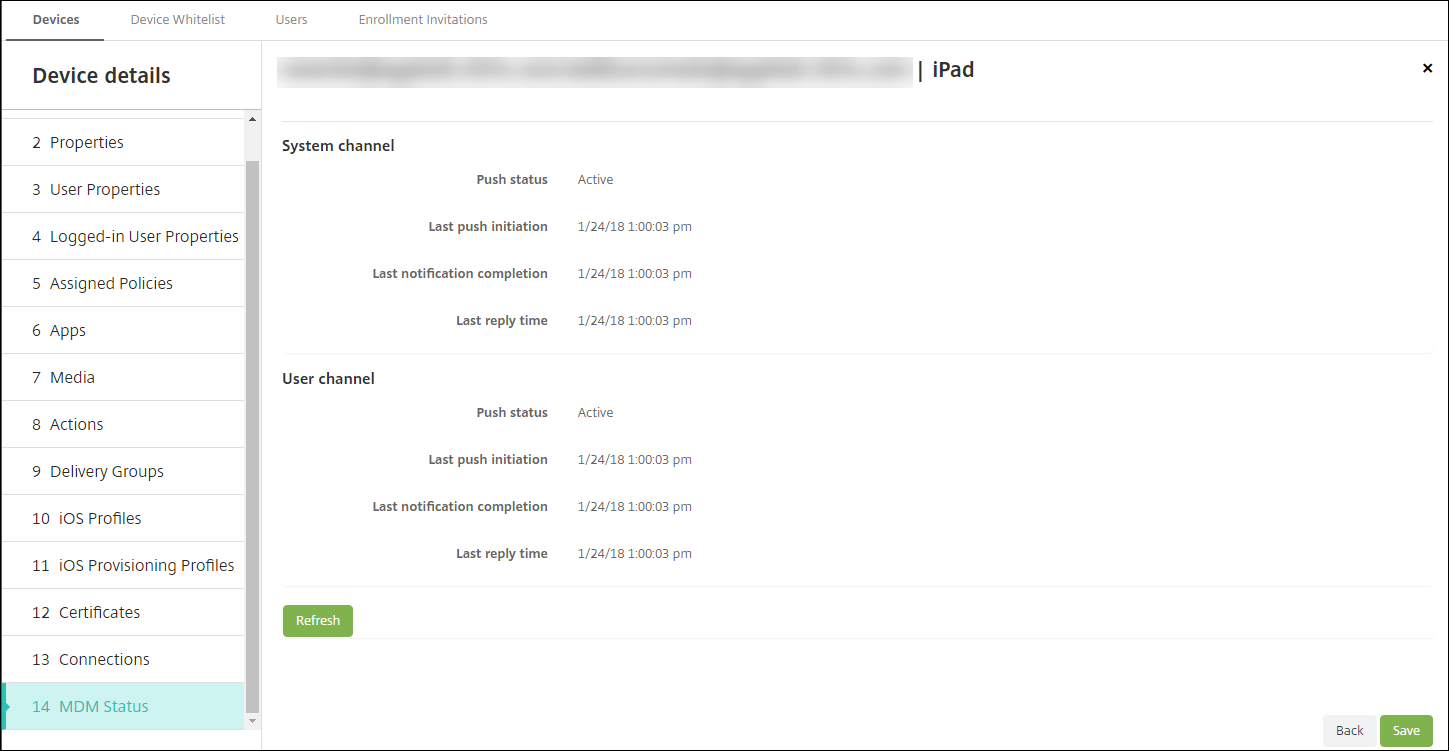
共享
共享
This Preview product documentation is Citrix Confidential.
You agree to hold this documentation confidential pursuant to the terms of your Citrix Beta/Tech Preview Agreement.
The development, release and timing of any features or functionality described in the Preview documentation remains at our sole discretion and are subject to change without notice or consultation.
The documentation is for informational purposes only and is not a commitment, promise or legal obligation to deliver any material, code or functionality and should not be relied upon in making Citrix product purchase decisions.
If you do not agree, select I DO NOT AGREE to exit.